华为立式音箱的连接方法是什么?操作中应注意什么?
3
2025-08-04
随着智能手机技术的飞速发展,不同品牌和型号之间的互联互通变得日益重要。特别对于华为和三星这两家全球领先的科技公司而言,他们的用户群体庞大,如何实现华为手机与三星S9的无缝连接与互联,自然成为了许多用户关注的焦点。本文将为用户提供一个全面的指南,详细讲解如何连接华为手机与三星S9,以及在互联过程中可能遇到的问题及其解决方法。
1.1NFC连接
NFC(NearFieldCommunication)即近场通信技术,是一种短距离的高频无线通信技术,允许设备在几厘米内进行信息交换。华为手机与三星S9连接时,可以利用NFC来实现快速配对。
1.2蓝牙连接
蓝牙是一种无线技术标准,用于固定和移动设备之间的短距离数据交换。华为与三星S9之间的蓝牙连接可以用来传输文件、音频等。
1.3Wi-FiDirect
Wi-FiDirect是一种允许无线设备通过直接无线连接进行数据共享的技术,而不依赖于无线网络。它提供了另一种连接华为与三星S9的方式。
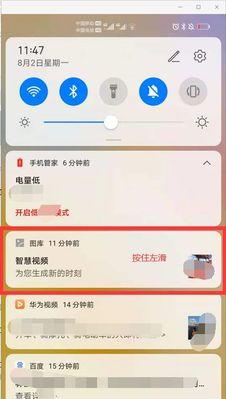
2.1使用NFC连接华为手机与三星S9
2.1.1启用NFC功能
首先确保在华为手机和三星S9上都已启用NFC功能。
在华为手机上,通常可以在“设置”>“更多”>“NFC”中找到该功能并开启。
在三星S9上,在“设置”>“连接”>“NFC和无线支付”中进行开启。
2.1.2设置NFC共享
在华为手机上,通过主屏下拉通知栏,找到NFC图标并开启。
将华为手机的NFC区域轻触三星S9的背面(通常靠近摄像头附近),进行配对。
2.2使用蓝牙连接华为手机与三星S9
2.2.1开启蓝牙并配对
在华为手机和三星S9上都进入“设置”>“蓝牙”,开启蓝牙功能。
在三星S9的蓝牙设置中,搜索附近的设备,选择华为手机进行配对。
在华为手机上同样搜索并选择三星S9作为配对设备。
2.3使用Wi-FiDirect连接华为手机与三星S9
2.3.1启用Wi-FiDirect
在华为手机的“设置”>“网络与互联网”>“WiFi”>“高级选项”中,找到WiFiDirect并启用。
在三星S9上,进入“设置”>“连接”>“WiFi”>“WiFi高级”>“WiFiDirect”,然后开启。
2.3.2连接到设备
在华为手机的WiFiDirect菜单中找到并选择三星S9。
在三星S9的WiFiDirect菜单中找到并选择华为手机。
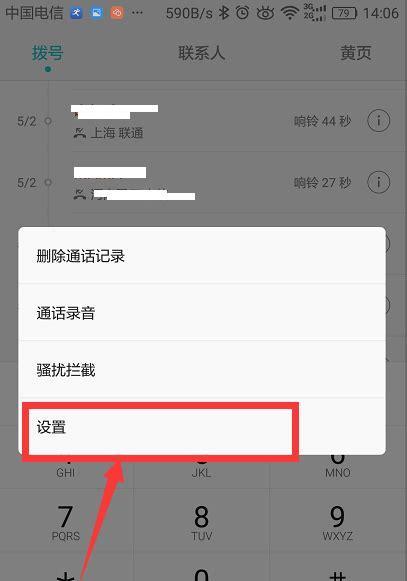
3.1NFC配对问题
3.1.1NFC无反应
确保华为手机和三星S9的NFC功能已开启。
清洁手机背面的NFC区域,去除灰尘或污渍。
检查是否有其他软件或安全设置阻止NFC操作。
3.2蓝牙连接问题
3.2.1无法配对或连接断开
确保两部手机的距离足够近。
重置两部手机的蓝牙设置后重新尝试配对。
检查是否有其他蓝牙设备干扰。
3.3Wi-FiDirect连接问题
3.3.1连接失败或信号不稳定
确保两部手机的WiFi功能和WiFiDirect都已开启。
重启华为手机和三星S9后再尝试连接。
尝试在不同的环境下使用WiFiDirect连接。
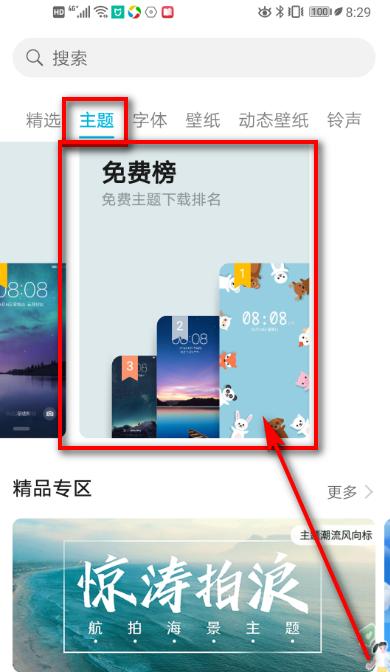
4.1文件和数据的高效传输
使用蓝牙或WiFiDirect传输大文件时,尽量关闭其他后台应用以节省带宽。
可以利用专门的文件传输应用来提高传输效率。
4.2共享屏幕和控制
华为手机和三星S9用户可以使用一些第三方应用实现屏幕共享和远程控制功能。
4.3优化互联体验
频繁互联的用户可以设置静态IP,方便快速连接。
调整设备权限设置,确保连接过程不受安全软件的干扰。
华为手机与三星S9的连接与互联不再是难题。通过上述步骤的详细指导,用户可以轻松实现NFC、蓝牙和Wi-FiDirect等不同方式的连接。同时,在遇到连接问题时,本文也提供了一些针对性的解决方案,希望能够帮助用户更高效地享受互联带来的便利。
在未来的生活中,我们期待看到更多智能化设备之间的无缝互联,让科技真正融入并改善我们的日常生活。而华为与三星,作为科技领域的领军企业,无疑将继续推动这一进程,为用户带来更丰富、更便捷的互联体验。
版权声明:本文内容由互联网用户自发贡献,该文观点仅代表作者本人。本站仅提供信息存储空间服务,不拥有所有权,不承担相关法律责任。如发现本站有涉嫌抄袭侵权/违法违规的内容, 请发送邮件至 3561739510@qq.com 举报,一经查实,本站将立刻删除。